
Talaan ng mga Nilalaman:
- Hakbang 1: Ano ang Kakailanganin Mo
- Hakbang 2: Ang Circuit
- Hakbang 3: Simulan ang Visuino, at Piliin ang Uri ng Lupon ng Arduino UNO
- Hakbang 4: Sa Visuino Magdagdag ng Mga Bahagi
- Hakbang 5: Sa Mga Component ng Visuino Set
- Hakbang 6: Sa Mga Component ng Visuino Connect
- Hakbang 7: Bumuo, Mag-compile, at Mag-upload ng Arduino Code
- Hakbang 8: I-mount at Maglaro
- May -akda John Day [email protected].
- Public 2024-01-30 13:12.
- Huling binago 2025-01-23 15:13.
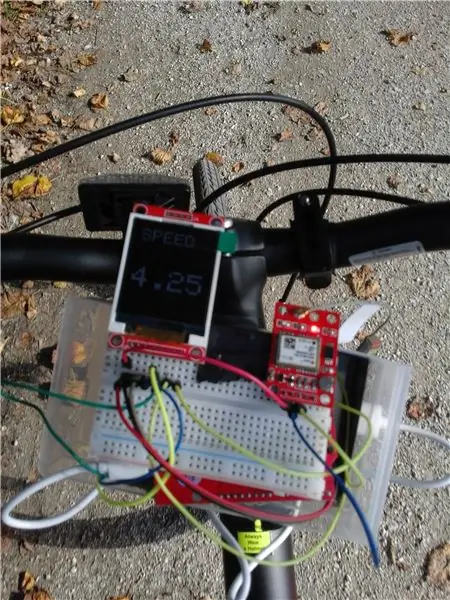



Sa tutorial na ito gagamitin namin ang Arduino at Visuino upang ipakita ang isang kasalukuyang Bilis ng Bisikleta mula sa GPS sa display na ST7735.
Manood ng isang demonstration video.
Hakbang 1: Ano ang Kakailanganin Mo



- Arduino UNO (O anumang iba pang Arduino)
- LCD Display TFT 7735
- Module ng GPS Neo M6 V2
- Jumper wires
- Breadboard
- Programa ng Visuino: I-download ang Visuino
- Baterya upang mapatakbo ang Arduino (Sa aking kaso gumagamit lamang ako ng isang powerbank)
- Ang ilang mga kahon upang ilagay ang lahat sa.
- Isang Bisikleta upang subukan ito
Hakbang 2: Ang Circuit




LCD TFT ST7735
Kumonekta:
1.8 TFT Display PIN [LED] sa Arduino PIN [3.3 V]
1.8 TFT Ipakita ang PIN [SCK] sa Arduino PIN [13]
1.8 TFT Display PIN [SDA] sa Arduino PIN [11]
1.8 TFT Display PIN [A0 o DC] sa Arduino PIN [9]
1.8 TFT Display PIN [RESET] sa Arduino PIN [8]
1.8 TFT Display PIN [CS] sa Arduino PIN [10]
1.8 TFT Display PIN [GND] sa Arduino PIN [GND]
1.8 TFT Display PIN [VCC] sa Arduino PIN [5V]
TANDAAN: Ang ilang mga board ng Arduino ay may iba't ibang mga SPI pin kaya tiyaking suriin mo ang iyong dokumentasyon sa board.
GPS neo 6m:
CONNECT gps neo 6m PIN [TXD] sa Arduino PIN [RX]
Hakbang 3: Simulan ang Visuino, at Piliin ang Uri ng Lupon ng Arduino UNO
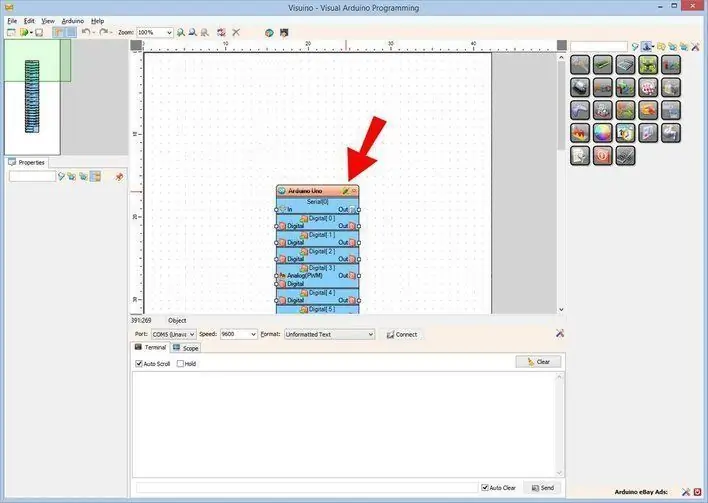
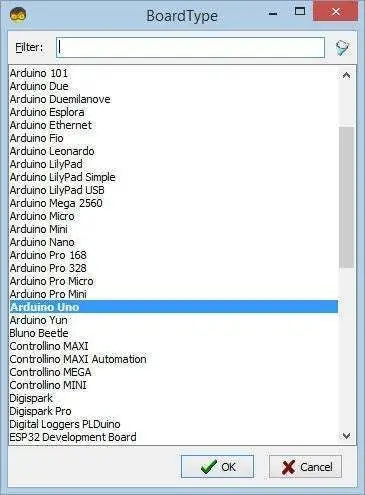
o simulang i-program ang Arduino, kakailanganin mong magkaroon ng naka-install na Arduino IDE mula dito:
Mangyaring magkaroon ng kamalayan na mayroong ilang mga kritikal na bug sa Arduino IDE 1.6.6. Tiyaking nag-install ka ng 1.6.7 o mas mataas, kung hindi man ay hindi gagana ang Instructable na ito! Kung hindi mo pa nagagawa sundin ang mga hakbang sa Instructable na ito upang mai-set up ang Arduino IDE upang i-program ang Arduino UNO! Ang Visuino: https://www.visuino.eu kailangan ding mai-install. Simulan ang Visuino tulad ng ipinakita sa unang larawan Mag-click sa pindutang "Mga Tool" sa bahagi ng Arduino (Larawan 1) sa Visuino Kapag lumitaw ang dialog, piliin ang "Arduino UNO" tulad ng ipinakita sa Larawan 2
Hakbang 4: Sa Visuino Magdagdag ng Mga Bahagi
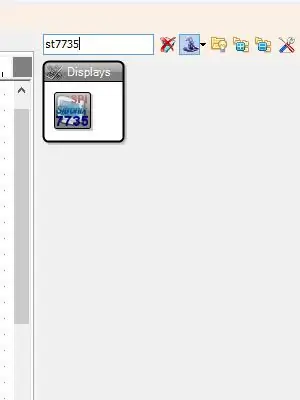
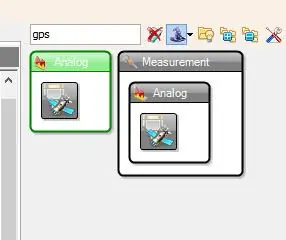

- Magdagdag ng sangkap na "Serial GPS"
- Magdagdag ng sangkap na "TFT Color Display ST7735"
Hakbang 5: Sa Mga Component ng Visuino Set
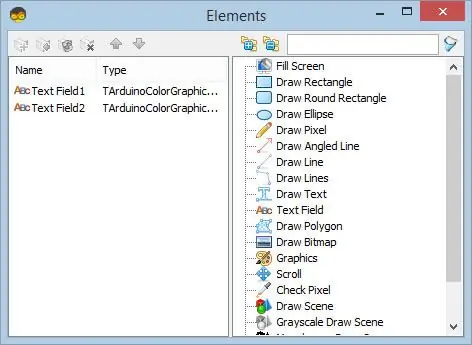
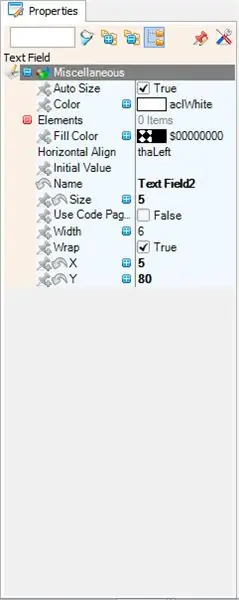
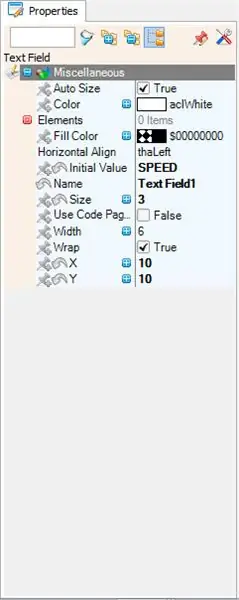
-
Piliin ang sangkap na "Display1" at itakda ang "Uri" sa "dtST7735R_BlackTab" TANDAAN: Ang ilang mga Pagpapakita ay may iba't ibang mga katangian kaya eksperimento sa pamamagitan ng pagpili ng mga magkakaibang uri upang hanapin ang isa na pinakamahusay na gumagana, sa aking kaso pipiliin ko ang "dtST7735R_BlackTab"
- Mag-double click sa sangkap na "Display1" at sa dialog na "Mga Elemento" i-drag ang 2x "Text Field" sa kaliwang bahagi
Piliin ang "Text Field1" (sa kaliwang bahagi) at sa ilalim ng window ng "Properties" na itinakda:
- Laki: 3
- Paunang Halaga: SPEED
- lapad: 6
- X: 10
- Y: 10
Piliin ang "Text Field2" (sa kaliwang bahagi) at sa ilalim ng window ng "Properties" na itinakda:
- Laki: 5
- lapad: 6
- X: 5
- Y: 80
Hakbang 6: Sa Mga Component ng Visuino Connect
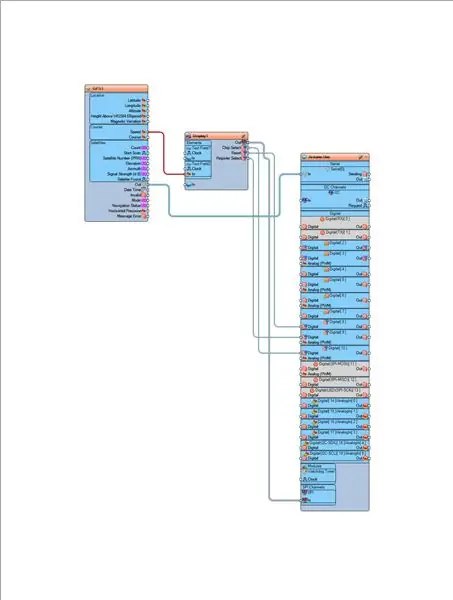
- Ikonekta ang pin na "GPS1" na sangkap [Out] sa Arduino pin Sa [Serial 0]
- Ikonekta ang pin na "GPS1" na bahagi [Bilis] sa "Display1" na bahagi ng Text Field2 pin [Sa]
- Ikonekta ang bahagi ng "Display1" na pin [Out] sa Arduino pin SPI [In]
- Ikonekta ang pin ng sangkap na "Display1" [Chip Select] sa Arduino Digital pin [10]
- Ikonekta ang pin ng sangkap na "Display1" [I-reset] sa Arduino Digital pin [8]
- Ikonekta ang pin ng sangkap na "Display1" [Piliin ang Rehistro] sa Arduino Digital pin [9]
Hakbang 7: Bumuo, Mag-compile, at Mag-upload ng Arduino Code
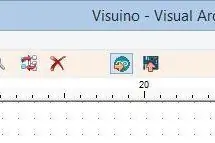
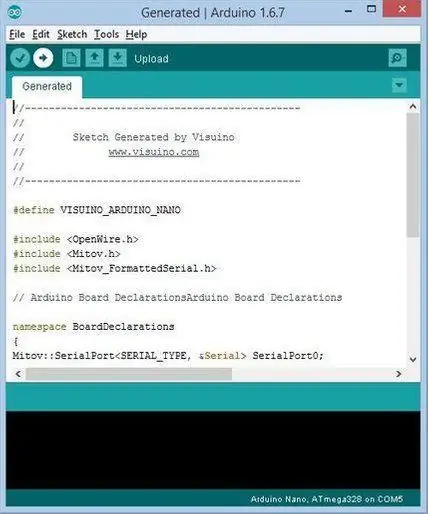
- Sa Visuino, Pindutin ang F9 o mag-click sa pindutang ipinakita sa Larawan 1 upang makabuo ng Arduino code, at buksan ang Arduino IDE
- Sa Arduino IDE, mag-click sa pindutang Mag-upload, upang makatipon at mai-upload ang code (Larawan 2)
Tandaan: Tiyaking kapag nag-a-upload ka ng code sa Arduino upang Idiskonekta ang Arduino pin [RX]
Hakbang 8: I-mount at Maglaro
Ilagay ang Arduino at ang module ng GPS sa ilang kahon ng plastik, paganahin ito gamit ang isang baterya, i-mount ito sa bisikleta, siguraduhin na ang antena ng GPS ay makikita at lumingon sa langit.
Kung pinapagana mo ang Arduino UNO module, magsisimulang magpakita ang Display ng kasalukuyang bilis ng bisikleta.
Binabati kita! Nakumpleto mo na ang iyong proyekto sa Speedometer kasama ang Visuino. Nakalakip din ang proyekto ng Visuino, na nilikha ko para sa Instructable na ito. Maaari mong i-download at buksan ito sa Visuino:
Mayroong maraming mga posibleng update para sa proyektong ito tulad ng pagdaragdag ng distansya, average na bilis, atbp Gamitin ang iyong imahinasyon at pagkamalikhain!
Inirerekumendang:
Pagsubaybay sa Bilis ng Paggamit ng Raspberry Pi at AIS328DQTR Paggamit ng Python: 6 Hakbang

Pagsubaybay sa Bilis ng Paggamit ng Raspberry Pi at AIS328DQTR Paggamit ng Python: Ang pagpapabilis ay may hangganan, sa palagay ko ayon sa ilang mga batas ng Physics.- Terry Riley Ang isang cheetah ay gumagamit ng kamangha-manghang pagpabilis at mabilis na mga pagbabago sa bilis kapag humabol. Ang pinaka dalubhasang nilalang sa pampang nang minsan ay gumagamit ng pinakamataas na bilis upang mahuli ang biktima. Ang
Neopixel Ws2812 Rainbow LED Glow With M5stick-C - Tumatakbo ang Rainbow sa Neopixel Ws2812 Paggamit ng M5stack M5stick C Paggamit ng Arduino IDE: 5 Hakbang

Neopixel Ws2812 Rainbow LED Glow With M5stick-C | Pagpapatakbo ng Rainbow sa Neopixel Ws2812 Paggamit ng M5stack M5stick C Paggamit ng Arduino IDE: Kumusta mga tao sa mga itinuturo na ito matututunan natin kung paano gamitin ang neopixel ws2812 LEDs o led strip o led matrix o led ring na may m5stack m5stick-C development board na may Arduino IDE at gagawin namin isang pattern ng bahaghari kasama nito
RF 433MHZ Radio Control Paggamit ng HT12D HT12E - Paggawa ng isang Rf Remote Control Paggamit ng HT12E & HT12D Sa 433mhz: 5 Hakbang

RF 433MHZ Radio Control Paggamit ng HT12D HT12E | Ang paggawa ng isang Rf Remote Control Paggamit ng HT12E & HT12D Sa 433mhz: Sa itinuturo na ito ipapakita ko sa iyo kung paano gumawa ng isang remote control ng RADIO gamit ang 433mhz transmitter receiver module na may HT12E encode & HT12D decoder IC. Sa itinuturo na ito maaari kang magpadala at makatanggap ng data gamit ang napaka murang mga KOMPONENS Tulad: HT
Speedometer ng GPS: 4 na Hakbang (na may Mga Larawan)

GPS Speedometer: Ang kotse ng aking kumpanya na karaniwang minamaneho ko ay may posibilidad na magkaroon ng isang " maliit " mga problema paminsan-minsan, ang speedometer ay bumaba sa 0 Km / h kapag nagmamaneho (pagkatapos ng ilang oras na ito ay nagpatuloy muli). Karaniwan hindi ito isang malaking isyu dahil kung alam mo kung paano magmaneho ng kotse,
DHT 11 Paggamit ng Paggamit ng Arduino: 5 Hakbang

DHT 11 Gamit ang Paggamit ng Arduino: Hai, Sa itinuturo na ito ay gagawa kami ng DHT 11 gamit ang arduino at serial monitor. Ang DHT11 ay isang pangunahing, sobrang murang digital na temperatura ng digital at sensor ng halumigmig. Gumagamit ito ng capacitive sensor ng kahalumigmigan at isang thermistor upang masukat ang nakapalibot na hangin,
